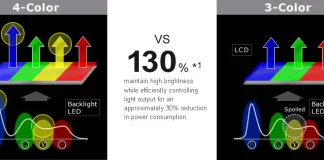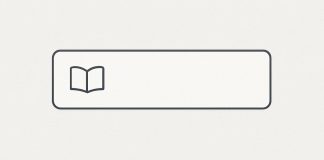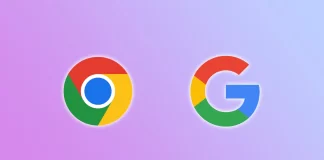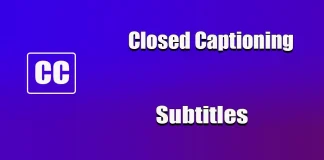如何决定购买什么电视
选择电视需要考虑个人需求和使用习惯。现代电视有多种技术——Nano Cell、Neo QLED、OLED——价格从几百美元到几千美元不等。
关键因素是确定电视的主要用途。对于日常观看,标准型号通常足够,而游戏或高清内容的流媒体播放则更适合拥有更高刷新率和更准确色彩的电视。理想的选择是在功能与价格之间取得平衡,提供所需性能,同时不为不必要的附加功能支付额外费用。
如何选择高画质电视
在评估电视时,画质至关重要,而决定画质的关键因素之一是显示屏类型。
OLED 显示屏提供最高标准的画质,通常被视为基准。其主要优势是能够呈现深黑色和高对比度,从而带来生动且高度逼真的画面。
QLED 显示屏基于量子点技术,是先进的 LED 面板,可将整体画质提升至 OLED 的约 80%。在评估 QLED 时,色深非常重要:10 位面板提供更宽的色域和更平滑的色彩渐变,而带 FRC(帧率控制)的 8 位面板则相对不够精细。120 Hz(144 Hz)的刷新率是高品质 QLED 的标准,可确保运动画面流畅,并在快速场景中表现出色。
LED 显示屏的画质通常较为一般——约为 OLED 的 40%...
三星电视型号2002–2025年款,型号编号解析
在本文中,我们将探讨三星所提供的各种电视产品线,每一条都有自己独特的型号编号系统。多年来,三星推出了多个主要系列,每个系列在显示类型或设计方面都有其独特的特点。
QLED 量子点电视: 于 2017 年发布,这一系列将量子点技术带入大众市场,改变了人们对 LED 电视的看法。Neo QLED 新量子点电视: 是 QLED 的升级版本,于 2019 年推出,采用更先进的显示面板,具备 10 位色深的 Quantum Dot 技术。Crystal UHD 水晶超高清电视: 于 2017 年取代传统的...
如何查找三星洗碗机的生产日期
洗碗机是人们不常更换的家用电器。如果你住在出租的公寓或房子里,你可能甚至不知道你的三星洗碗机是何时生产的。然而,当需要维修时,了解生产日期可能非常重要。
在大多数情况下,你无法在购买文件中找到明确的生产日期。相反,你需要查找洗碗机的型号,最好还有序列号。
序列号最有用,因为它可以精确到月份确定生产日期。
在哪里可以找到三星洗碗机的型号和序列号
检查原始文档
首先,请查看随洗碗机附带的文档。在许多情况下,型号和序列号可以在用户手册中找到。如果你没有文档,也可以直接在洗碗机上找到所有必要的信息。
查找洗碗机门上的标签
每台三星洗碗机都有一张信息标签,有时称为铭牌。它通常位于洗碗机门的内侧或门口框架上。标签上显示型号、序列号,有时还包括生产日期。如果生产日期没有单独标注,则可以通过解读序列号来确定。序列号的第八和第九位字符表示生产年份和月份。例如,某些字母和数字的组合可能表示该洗碗机在2022年1月生产。下面有一个表格,显示字母如何对应生产日期。
三星洗碗机门上标签信息的含义
您洗碗机上的标签包含所有关键信息。标签上标明了电流消耗(安培)、电源电压以及洗碗机的型号。型号也可以在条形码中找到:型号后面出现的两位字母,用斜杠分隔,表示型号的修改。此信息在订购备件时尤为重要。
标签还显示序列号和生产日期。如果生产日期未单独标出,可以通过查看序列号从左至右的第八和第九个字符来确定生产日期。
请使用下表根据序列号确定生产日期。
年份1月2月3月4月5月6月7月8月9月10月11月12月1990MM1M2M3M4M5M6M7M8M9MAMB1991AA1A2A3A4A5A6A7A8A9AAAB1992BB1B2B3B4B5B6B7B8B9BABB1993CC1C2C3C4C5C6C7C8C9CACB1994DD1D2D3D4D5D6D7D8D9DADB1995FF1F2F3F4F5F6F7F8F9FAFB1996GG1G2G3G4G5G6G7G8G9GAGB1997HH1H2H3H4H5H6H7H8H9HAHB1998JJ1J2J3J4J5J6J7J8J9JAJB1999KK1K2K3K4K5K6K7K8K9KAKB2000NN1N2N3N4N5N6N7N8N9NANB2001RR1R2R3R4R5R6R7R8R9RARB2002TT1T2T3T4T5T6T7T8T9TATB2003WW1W2W3W4W5W6W7W8W9WAWB2004XX1X2X3X4X5X6X7X8X9XAXB2005YY1Y2Y3Y4Y5Y6Y7Y8Y9YAYB2006A,LA1,L1A2,L2A3,L3A4,L4A5,L5A6,L6A7,L7A8,L8A9,L9AA,LAAB,LB2007PP1P2P3P4P5P6P7P8P9PAPB2008QQ1Q2Q3Q4Q5Q6Q7Q8Q9QAQB2009SS1S2S3S4S5S6S7S8S9SASB2010ZZ1Z2Z3Z4Z5Z6Z7Z8Z9ZAZB2011BB1B2B3B4B5B6B7B8B9BABB2012CC1C2C3C4C5C6C7C8C9CACB2013DD1D2D3D4D5D6D7D8D9DADB2014FF1F2F3F4F5F6F7F8F9FAFB2015GG1G2G3G4G5G6G7G8G9GAGB2016HH1H2H3H4H5H6H7H8H9HAHB2017JJ1J2J3J4J5J6J7J8J9JAJB2018KK1K2K3K4K5K6K7K8K9KAKB2019MM1M2M3M4M5M6M7M8M9MAMB2020NN1N2N3N4N5N6N7N8N9NANB2021RR1R2R3R4R5R6R7R8R9RARB2022TT1T2T3T4T5T6T7T8T9TATB2023WW1W2W3W4W5W6W7W8W9WAWB2024XX1X2X3X4X5X6X7X8X9XAXB2025YY1Y2Y3Y4Y5Y6Y7Y8Y9YAYB
如果标签丢失或难以读取该怎么办
随着时间的推移,洗碗机的标签可能会褪色、磨损或脱落,使型号和序列号难以读取。如果发生这种情况,请首先检查是否有第二个标签——三星通常会在洗碗机背面贴一个额外标签。如果找不到,请拍摄操作面板的清晰照片,并在网上查找布局相似的型号。但请注意,这种方法并非总是百分之百准确,因为同一型号可能存在不同版本。在订购备件时,这一点尤其需要注意。
夏普四色屏幕技术(适用于电视和显示器)
在2000年代中期,夏普是大型电视面板生产的领导者,掌控了超过一半的液晶面板市场。该领域成为公司的战略重点,夏普在其发展上投入了大量资金。到了2010年代初,夏普的研发部门提出了一个革命性的概念:在传统的三原色像素结构中加入第四个像素。这项技术被称为 YRGB 或 RGBY,但大众更熟知它的商业名称 —— Quattron(四色技术)。
YRGB 技术(四色)
这项技术的核心是在标准的红、绿、蓝三色子像素之外,增加了一个“黄色”子像素。使用这种结构的显示屏具有多个优势,尤其是在呈现肤色时表现出更好的亮度,因为肤色中天然包含黄色成分。此外,它还提升了整体面板的亮度表现。
不过,那个时期的夏普电视也有一个明显的限制 —— 峰值亮度相对较低。这是一个有意的技术妥协,目的是为了实现更好的对比度表现。
由于四色子像素结构的引入,显示面板需要额外集成一个图像处理模块,以独立控制黄色子像素。这使得面板的生产成本更高,因此仅应用于高端型号。
夏普四色技术的衰退
尽管该技术具有一定优势,YRGB 技术仍面临重大挑战。主要问题是高昂的生产成本。增加一个子像素以及开发专用的 T-CON(时序控制器)控制板,使得整体制造费用大幅上升。随着三星和 LG 建立新的 LCD 面板工厂,对夏普面板的需求开始下降。2014 年,夏普退出了电视制造业务,失去了其最主要的市场。尽管面板生产在随后一段时间仍在继续,但成效甚微,因为这些面板大多用于由第三方代工生产的贴牌电视。
到了 2024 年,夏普正式宣布停止大型液晶面板的生产,并于 8 月 21 日关闭其堺工厂。公司表示计划在 2025 年...
如何查找三星电视的使用说明书、固件和快速指南
曾几何时,在电视包装盒中会附带几本小册子,有时甚至相当厚重。而如今情况发生了变化——在大多数国家,制造商已不再随包装提供纸质说明书。在一些国家法律仍有要求,但大多数情况下,您只会在盒子里看到一份几页纸的简易组装指南。现代智能电视的完整用户手册已完全数字化。例如,一台当前型号电视的使用手册可长达260页,相当于一本中等大小的书。研究表明,90%的电视买家只使用组装说明书,几乎没有人会翻阅纸质版的详细功能手册。现在,所有信息都可以通过互联网或电视本身的存储器获取——需要时可在电视屏幕上直接打开说明书。
查找说明书的最简单方法
最方便实用的方式是使用三星的官方网站。这样您可以在设置电视的同时,通过手机、平板或笔记本电脑打开说明书。首先,您需要知道电视的准确型号——这非常重要,因为即使是非常相似的机型之间,也可能存在影响说明书内容的技术差异。以下是美国地区的官方支持页面链接:https://www.samsung.com/us/support/downloads/
您也可以使用右上角的放大镜图标进行搜索。只需开始输入电视型号,系统就会自动推荐匹配选项。选择所需型号后,会打开该产品的详细页面。如果电视是五年前的旧型号,网页可能无法加载。这种情况下,请前往“完整支持”页面,在那里可以找到所有可用的文档:说明书、软件、更新等。说明书可能为单语版,也可能为多语言合辑。如果电视有多个版本,请务必选择与您电视完全对应的型号。
如果在网站上找不到该型号怎么办
这种情况比想象中更常见,通常是因为访问了错误的区域性三星网站。例如,如果您在美国购买了电视,但身处中国,浏览器可能会自动打开中国的三星官网,而该型号可能并未在中国市场发布。这种情况在欧洲也常见,尤其是在存在地区版本的机型中。此时最简单的方法是使用 Google 搜索。输入完整的电视型号,加上“Samsung”和“manual”关键词,通常前几个链接中就会包含您所需地区三星官网的页面。请注意网址:samsung.com/us – 美国samsung.com/cn – 中国samsung.com/de – 德国以此类推。通过这种方式,您就能准确找到对应的页面和正确的说明书。
如何修复Windows更新错误代码0x80244018
错误代码0x80244018通常出现在Windows 10或Windows 11更新时。当Windows Update无法连接到微软服务器以下载或安装更新时,就会出现此消息。通常当计算机通过代理服务器或VPN服务连接到互联网时会发生这种情况。这些中间连接可能会阻止或重定向某些请求,导致Windows无法完成更新过程。不稳定的互联网连接或临时的网络故障也可能引起此错误。错误消息本身通常不会提供太多细节,但该问题通常可以通过几个简单步骤解决。
如何在Windows 10或11中解决错误代码0x80244018
首先,重启计算机——这可能只是操作系统或网络连接的临时故障。
如果你正在使用代理服务器或VPN,建议暂时禁用它们。这些服务可能会干扰你的计算机与Windows Update服务器之间的通信。如果VPN已开启,请关闭它,然后重新尝试更新。如果仍然无法解决,检查你的互联网连接是否稳定。连接不良或断开也可能导致此错误。如果可能的话,暂时连接到其他网络,看看问题是否仍然存在。
如果标准解决方案无效,可以尝试其他方法
如果更改设置并检查网络后仍然收到相同的错误消息,可以使用Windows内置的工具。Windows Update有一个内置的疑难解答程序。你可以通过“设置 > 更新和安全 > 疑难解答”启动它。该工具会自动尝试查找并修复更新系统中的错误。然后你可以再次尝试安装更新。
如何从 Google Chrome 中删除 Google 帐号
Google Chrome 允许用户创建多个个人资料。当你登录到自己的个人资料时,可以访问书签、已保存的密码和其他个性化设置。这在自己的电脑上非常方便。
但如果你是在共享或公共电脑上打开自己的个人资料(例如在工作场所或他人家中),并且不希望其他人之后访问你的信息,那么在使用后删除该资料就是一个好主意。本文将教你如何安全、轻松地完成这项操作。
如何在电脑上从 Chrome 中删除 Google 帐号
如果你想从 Google Chrome 中删除 Google 帐号,首先需要在你已登录的电脑上打开 Chrome 浏览器。点击右上角的头像图标或姓名首字母,打开个人资料菜单。接着,选择**“管理个人资料”**。
在弹出的列表中,找到你想要删除的个人资料。点击该资料旁边的三个点图标,然后选择**“删除”。系统将弹出确认提示**。确认后,该个人资料将从电脑中彻底删除,包括书签、浏览历史记录和已保存的密码等本地数据。这样就能保护你的帐号隐私,尤其是在使用共享或公共电脑时。
在手机上管理 Google Chrome 个人资料
在手机上登录 Chrome 时,Android 和 iPhone 的操作方式有明显不同。
在 Android 手机上,Google...
隐藏字幕与普通字幕:真正的区别是什么?
隐藏字幕(Closed Captioning,CC) 本质上与普通字幕相同。 “隐藏字幕”这一术语起源于美国,在模拟电视向数字电视过渡时——甚至更早就已出现。它指的是与视频图像分开广播的字幕,用户可以根据需要随时开启或关闭。
隐藏字幕的出现
在模拟电视时代,一些频道使用两个独立的频道:一个用于视频,另一个用于字幕。用户可以选择是否显示字幕。这样,美国就引入了“隐藏字幕”的概念——这些字幕在默认情况下是隐藏的,但可以在需要时启用。然而,在模拟电视时代,这一技术并不普及,因为它需要专门的电视机,具备双接收器和信号合成系统。随着数字电视的出现,它从一开始就实现了字幕的广播,CC(隐藏字幕)这个术语在美国的使用得到了巩固,让用户能够完全控制字幕的显示。
其他国家的CC概念
在美国,CC这个术语已经被广泛理解,甚至在立法中也有使用。然而,在其他国家(如欧洲),这一术语可能并不被普遍认知,因为人们更习惯使用传统的“字幕”这一术语。
隐藏字幕和普通字幕之间有区别吗?
认为隐藏字幕天生优于普通字幕的观点是一个误解。这种观点通过一些网站传播开来,这些网站重复并传播了错误的信息,比如认为隐藏字幕不仅显示对话,还能显示周围的声音。由于许多自动化系统也从互联网获取信息,这一错误观念得以进一步扩散。
然而,重要的是要知道,隐藏字幕和普通字幕是相同的。
如何更新您的AirPods固件
和其他智能设备一样,AirPods也需要定期更新才能保持最佳性能。然而,许多用户并不知道如何更新他们的AirPods。幸运的是,这个过程非常简单!
为什么要更新AirPods的固件?
AirPods拥有自己的内部固件,负责耳机和充电盒的工作和性能。如果不更新固件,可能会出现bug和兼容性问题,特别是当您的iPhone或iPad已经升级到最新的iOS版本时。
此外,Apple通过固件更新定期推出新功能。例如,2021年通过更新为AirPods Pro添加了空间音频(Spatial Audio)功能。固件更新还通常改善性能、电池寿命和充电速度。
总之,定期更新对于流畅和最佳的用户体验至关重要。
如何更新AirPods的固件?
好消息是,实际上您几乎什么都不需要做!只要您的AirPods与iPhone或iPad连接,并且电量充足,固件会在后台自动更新。
如果您想确认您的AirPods是否已经更新,请按照以下步骤操作:
将AirPods放入充电盒中。
使用随附的Lightning到USB-C电缆将充电盒连接到充电器。如果您的充电盒支持无线充电,也可以将其放在无线充电器或MagSafe充电器上。
将您的iPhone或iPad放在充电盒旁边。
确保您的iPhone或iPad已连接到互联网。
让设备保持连接大约30-40分钟。
如果有新的固件版本可用,它将自动安装。
如何检查AirPods的固件版本
如果您想查看当前安装在AirPods和充电盒上的固件版本,请按照以下步骤操作:
打开充电盒,将其靠近您的iPhone或iPad。
打开iPhone上的设置应用。
转到蓝牙。
在列表中找到您的AirPods,然后点击旁边的**“i”**按钮。
向下滚动到版本,在这里您可以查看AirPods的固件版本。
点击版本,您还可以查看充电盒的固件版本。
这样,您就可以轻松检查您的AirPods是否为最新版本!
按照这些简单的步骤操作,您就能确保AirPods始终以最佳状态运行,并准备好迎接新功能和改进。
从Mac到Android的文件传输方法
有几种方法可以传输文件,但它们基本上可以分为三类:通过电缆直接传输、无线传输或使用外部服务器(如电子邮件或云服务)。设备之间的文件传输需求已经显著减少,现在主要与照片传输相关。因此,2024年,由于需求低,Mac的官方Android文件传输程序已被停用。虽然几个克隆程序迅速出现以取而代之,但这些程序在如今大多不再需要,因为计算机和智能手机的内置工具已经能够在不需要额外软件的情况下进行文件传输。
通过Bluetooth传输文件
使用Bluetooth是另一种从Mac到Android设备传输文件的方法。这种方法适用于传输较小的文件,例如照片和视频。要通过Bluetooth从Mac传输文件到Android设备,可以按照以下步骤操作:
点击Apple菜单并选择系统设置。
然后点击Bluetooth并确保它已开启。
在Android设备上打开Bluetooth。在Android设备上,当它出现在可用设备列表中时,选择配对选项。在两个设备上输入相同的访问代码以确认配对。选择您想要传输的文件,然后右键点击它们。从上下文菜单中选择共享并选择Bluetooth。
在Android设备上,当提示时接受来自Mac的文件传输请求。完成这些步骤后,文件将通过Bluetooth传输。不过,需要注意的是,Bluetooth可能不是传输大文件或大量文件的最快方法。
使用电子邮件或云服务传输文件
使用电子邮件传输文件对小文件(通常为10到20MB之间)很方便。但对于较大的文件,并非所有的电子邮件服务都支持此类传输。例如,Google允许您将大文件上传到云端,然后通过电子邮件发送该文件的链接。
使用云盘是Mac和Android设备之间传输文件的高效方式。一个流行的选择是Google Drive。您可以将文件从Mac上传到Google Drive,然后使用Google Drive应用程序将其下载到Android设备。
要使用Google Drive从Mac到Android设备传输文件,可以按照以下步骤操作:
在Mac上:
打开Web浏览器并访问Google Drive。
登录您的Google账户。
点击屏幕左侧的新建按钮。
选择文件上传。
选择您要传输的文件,然后点击打开。
等待文件上传到您的Google Drive账户。
在Android设备上:
如果尚未安装,请从Google Play商店安装Google Drive应用。
打开Google Drive应用。
找到您从Mac上传的文件并选择它们。
点击屏幕右上角的三个点并选择下载。
文件将被下载到您的Android设备。请记住,传输速度将取决于您的互联网连接速度,上传大文件可能需要一些时间。
通过USB连接从Mac到Android传输文件
使用USB连接从Mac到Android设备传输文件是一个快速且简单的过程。以下是操作步骤:
使用USB电缆将Android手机连接到Mac。
在Android设备上选择文件传输模式(通常标为文件传输或Transfer files)。
在Mac上打开Finder并在“设备”下找到您的Android设备。
双击Android设备以访问其内容。
从Mac将您想要传输的文件拖放到Android设备的目标文件夹中。
等待传输完成,然后安全地从Mac中弹出设备。
这种方法允许您传输各种类型的文件,包括文档、照片和视频,使得在Mac和Android设备之间管理内容变得更加容易。